win10怎么禁用光驱 win10禁用光驱的方法介绍
[windows10] win10怎么禁用光驱 win10禁用光驱的方法介绍当我们把电脑系统升级为win10的时候,就不需要电脑的驱动了,那么该怎么禁用win10的光驱呢?下面小编就为大家带来win10禁用光驱的方法介绍... 18-05-08
当我们把电脑系统升级为win10的时候,就不需要电脑的驱动了,那么该怎么禁用win10的光驱呢?下面小编就为大家带来win10禁用光驱的方法介绍。
通过“设备管理器”实现禁用光驱操作,右击桌面左下角的“windows图标”,从弹出的右键菜单中选择“设备管理器”项进入;
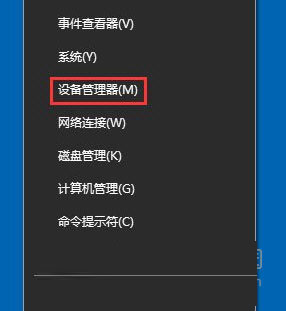
从打开的“设备管理器”界面中,找到“光驱”名称,右击选择“禁用”项,并从弹出的窗口中点击“是”按钮即可完成光驱的禁用操作;
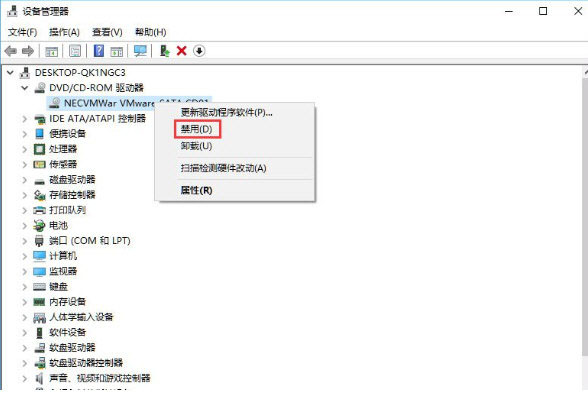
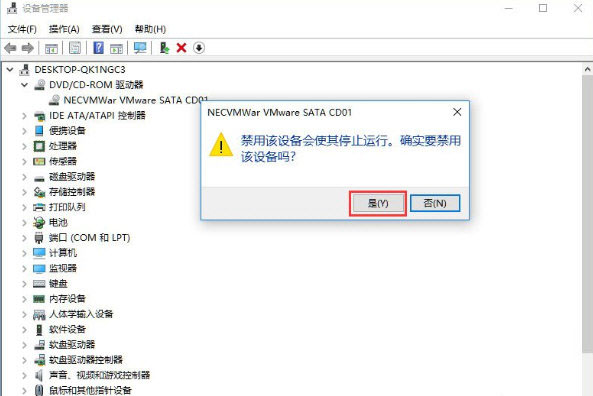
接下来打开“计算机”并查看其中的“磁盘驱动器”设备时,就会发现找不到“光驱”设备了,通过此方法可以实现光驱的禁用操作。
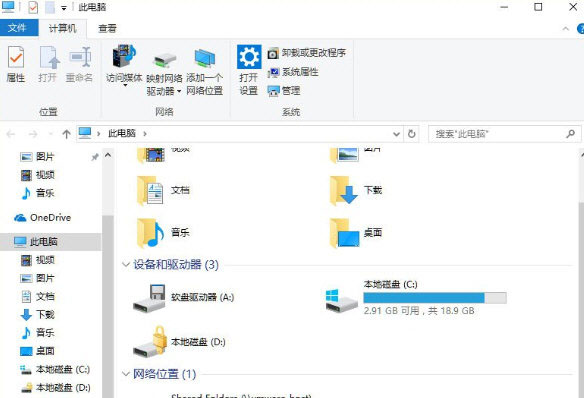
通过以上的操作就可以成功禁用光驱了,是不是非常的简单呢?
相关文章:
-
-
[windows10] Win10系统下解决VC++MSDEV.EXE的0xc0000142错误的方法介绍本教程将给各位windows10用户详细介绍一下Win10系统下解决VC+…
-
[windows10] Win10怎么关闭Windows INk的广告建议?Win10怎么关闭Windows INk的广告建议?这篇文章主要介绍了Win10关闭Windows IN…
-
[Windows8] Win8系统如何删除windows服务?Win8系统中删除系统服务的方法为了保证电脑运行速度,一些使用很久的电脑是需要电器删除一些不必要的文件和服务的,本文为…
-
[Windows8] Win8系统怎样禁用NetBIOS?Win8系统中禁用NetBIOS教程NetBIOS是应用程序访问符合NetBIOS规范的转输协议的接口,有些用户为了自己电…
-
[Windows8] Win8注册表被锁定了怎么办?Win8注册表被锁定的解决方法在使用win8系统的电脑时,出现了一个问题导致注册表被锁定,遇到这一问题的用户感到非常的头疼,本文…
版权声明:本文内容由互联网用户贡献,该文观点仅代表作者本人。本站仅提供信息存储服务,不拥有所有权,不承担相关法律责任。
如发现本站有涉嫌抄袭侵权/违法违规的内容, 请发送邮件至 2386932994@qq.com 举报,一经查实将立刻删除。
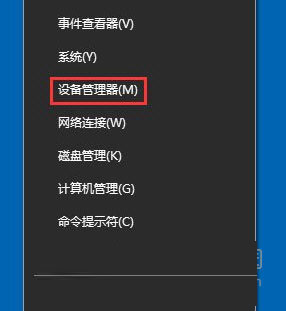
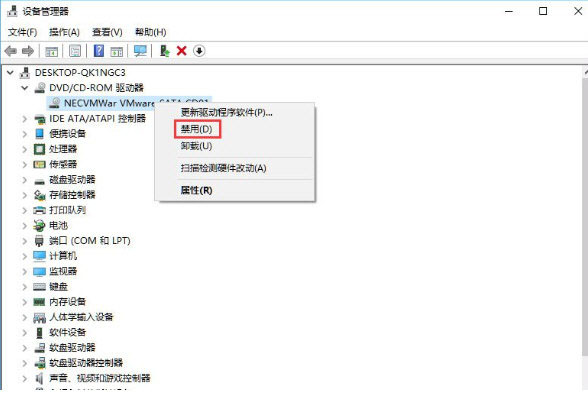
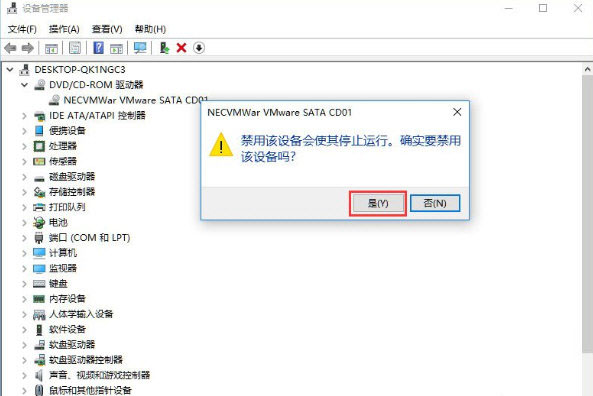
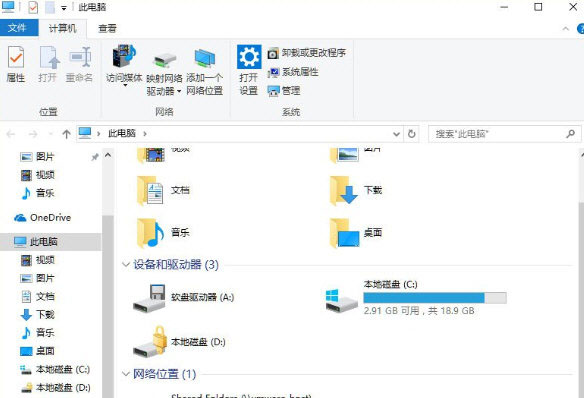


发表评论